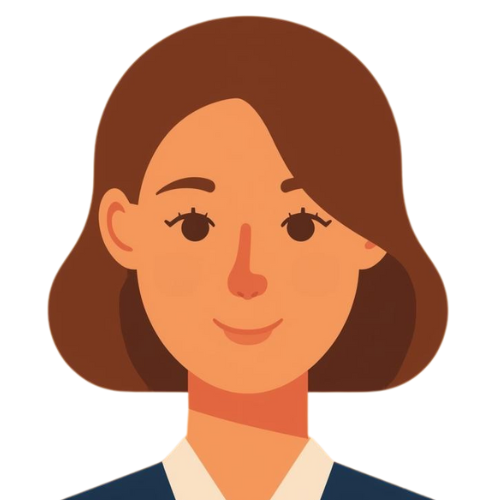Guía de soporte
Póngase en contacto con nosotros - Elija su método preferido
Tenemos varios métodos para que te pongas en contacto con nosotros. Elija entre nuestro Service Desk, el formulario de contacto o la app de asistencia y nos pondremos en contacto con usted lo antes posible. También puedes encontrar respuestas a preguntas frecuentes en nuestra sección de FAQ.
Soluciones generales
Si es así, tienes un problema de red, ponte en contacto con tu proveedor de Internet.
En caso afirmativo, compruebe el cable de red/alimentación.
En caso afirmativo, intente reiniciar el sistema. Si esto no resuelve el problema, comuníquelo al otro proveedor y al servicio de asistencia de HRS.
En caso afirmativo, compruebe su correo electrónico para ver si hay notificaciones de mantenimiento o de redundancia del sistema.
Es posible que no tenga los mismos permisos. Compruebe la configuración de permisos de su sistema.
Acerca de OPERA Cloud
Siga las instrucciones para borrar el historial, las cookies y la caché de su navegador.
Asegúrese de que el otro usuario no está modificando el registro que usted desea modificar. Compruebe si hay instancias abiertas de OPERA en otros dispositivos o estaciones de trabajo. Si no existe ninguna, puede hacer clic para desbloquear el registro.
Asegúrese de que ha iniciado sesión en la propiedad correcta verificando el nombre en la esquina superior derecha de OPERA. A continuación, seleccione "Configuración" en el menú de OPERA Cloud, seguido de "Borrar caché".
Acerca de Simphony POS
En caso afirmativo, compruebe que su estación de trabajo está en línea y conectada tanto al CAS como a la base de datos consultando el PMC.
Si la base de datos no funciona, es posible que haya un problema con Internet o que el entorno de nube no funcione. Compruebe su conexión a Internet y el mantenimiento de Oracle.
Si su Caps está fuera de línea, compruebe que los Firewalls de Windows están todos desactivados y que la dirección IP de la estación de trabajo coincide con la que está programada.
Siga estos pasos cuando su cocina o impresoras de recibos no reciban tickets/recibos/cheques:
1. 1. Reinicie el dispositivo controlador de impresión.-En Enterprise Management Console (EMC) seleccione la ubicación.
-En la pestaña "Configuración", seleccione "Impresoras" en "Hardware/Interfaces".
-Seleccione la impresora deseada.
-Identifique el dispositivo en "Estación de trabajo".
-Reinicie esa estación de trabajo.
2. Impresora IP: haz ping.-En Enterprise Management Console (EMC), seleccione la ubicación.
-En la pestaña "Configuración", seleccione "Impresoras" en "Hardware/Interfaces".
-Seleccione la impresora e identifique la dirección IP.
-En el símbolo del sistema (cmd.exe), escriba lo siguiente y pulse Intro: ping <Dirección IP>. Si hay respuesta, la impresora está en la red. Si se agota el tiempo de espera, la impresora está desconectada.
3. Impresora IDN
-Apague la impresora.
-Encienda el microinterruptor 7.
-Vuelva a encender la impresora.
-Debe imprimirse un mensaje mostrando la impresora y la configuración de la tarjeta IDN.
-Apague la impresora.
-Apague el microinterruptor 7.
-Vuelva a encender la impresora.
Siga estos pasos para restablecer la contraseña de EMC.
- Abra EMC e inicie sesión con un usuario que tenga suficientes privilegios administrativos.
- En el árbol de ubicaciones, seleccione el nivel de empresa.
- Vaya a la pestaña Configuraciones y seleccione "Mantenimiento de empleados" en "Personal".
- Introduzca y busque el nombre del empleado en el campo de criterios de búsqueda.
- Haga doble clic en la casilla situada a la izquierda del número del empleado para abrir la página de detalles del empleado.
- En esta página, haga clic en el botón de contraseña.
- Introduzca una nueva contraseña temporal para el usuario en la ventana "Cambiar la contraseña".
- La próxima vez que este usuario inicie sesión en EMC, se le pedirá que cree una contraseña permanente inmediatamente antes de poder continuar con el inicio de sesión.